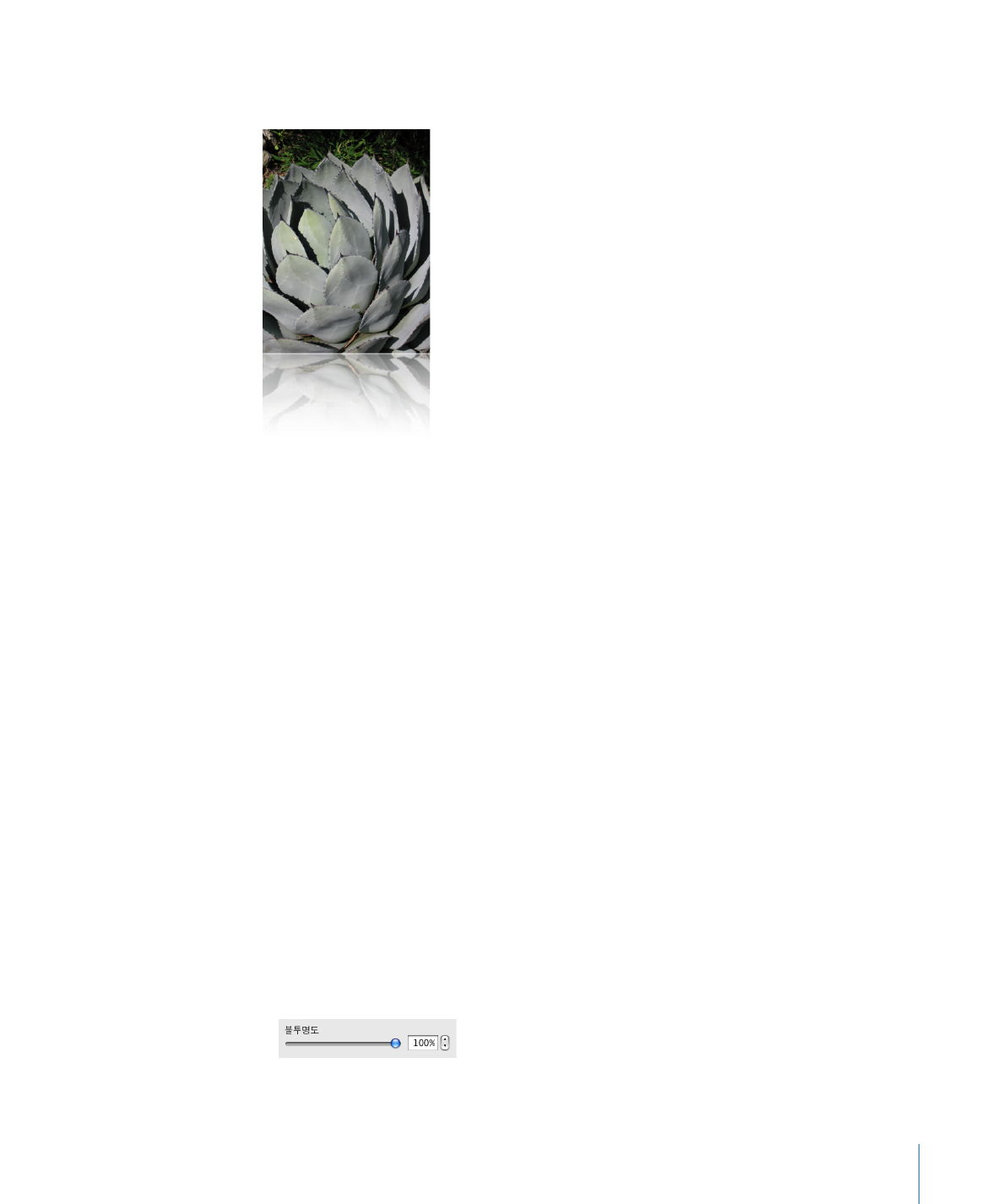
조절하기
대상체의
불투명도를 높게 또는 낮게 설정하여 재미있는 효과를 낼 수 있습니다.
낮은
불투명도의 대상체를 다른 대상체의 위에 놓으면, 예를 들어 아래 대상체가 위 대상체를
통과하여
보입니다. 불투명도를 높게 또는 낮게 설정했느냐에 따라 아래 대상체가 많이
보이거나
, 부분적으로 흐릿하거나, 완전히 볼 수 없습니다(100퍼센트 불투명도의 경우).
대상체의
불투명도를 변경하려면,
1
대상체를 선택합니다.
2
다음 중 하나를 수행합니다.
포맷
막대에서 불투명도 제어를 사용하여 불투명도를 조절합니다.
Â
그래픽
속성에서 불투명도 슬라이더를 드래그하거나 근접한 필드에 백분율을 입력합니다.
Â
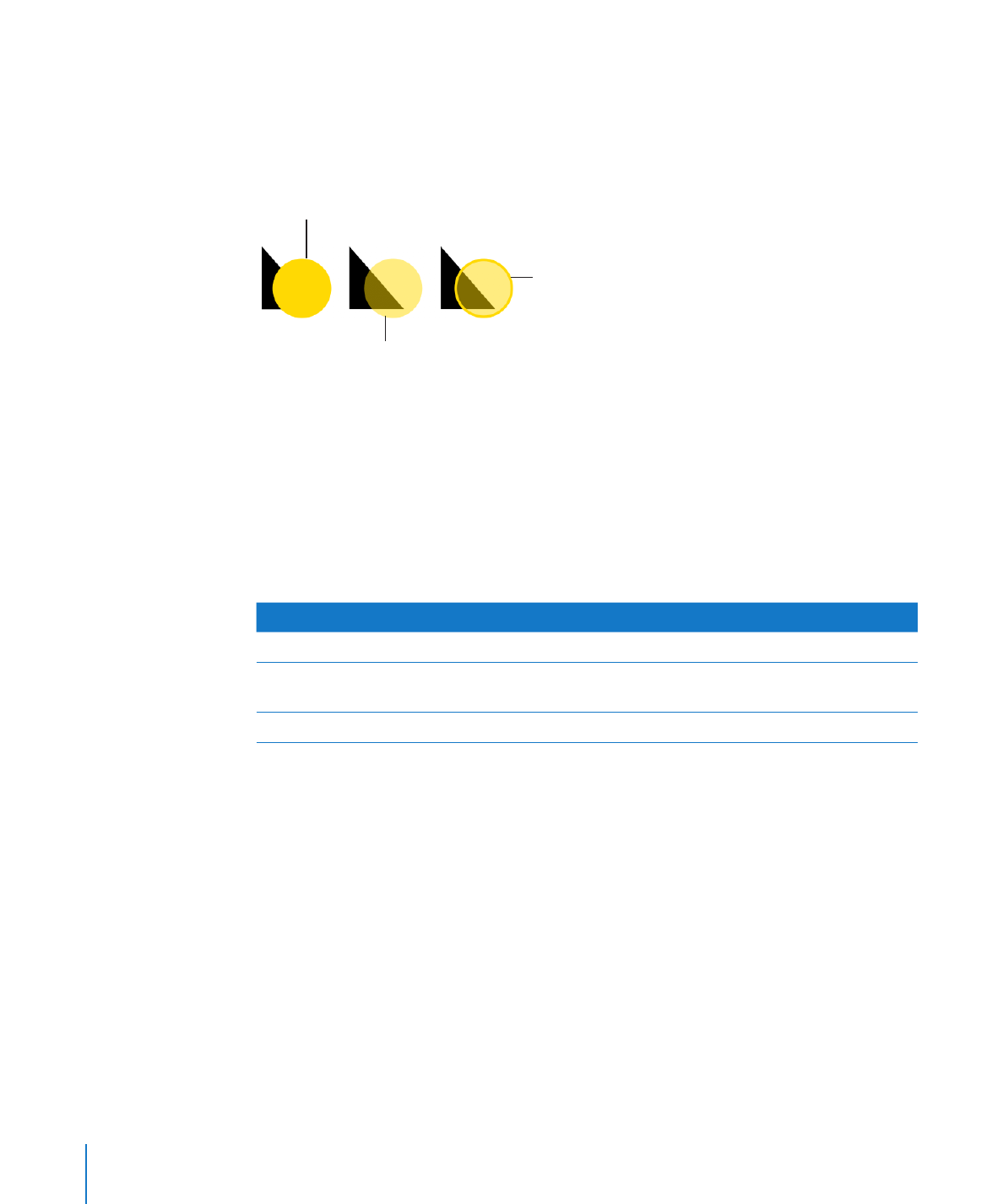
도형의
경우, 대상체 불투명도에서 채우기와 선 색상에 대한 불투명도를 별도로 설정할
수
있습니다. 색상 윈도우의 불투명도 슬라이더를 이동하여 채우기나 선 색상을 수정하면,
불투명도
값은 대상체 불투명의 최대값이 됩니다. 그래픽 속성에서 대상체 불투명도를
먼저
변경하면, 색상 윈도우에서 설정한 불투명도와 비례하여
변경됩니다.
이
원은
그래픽
속성에서
100%
불투명도로
설정되어
있습니다
.
채우기
색상은
색상
윈도우에서
50%
불투명도로
설정되어
있습니다
.
원의
바깥선은
색상
윈도우에서
100%
불투명도로
설정되어
있습니다
.
이
원은
그래픽
속성에서
100%
불투명도로
설정되어
있습니다
.
이
원은
그래픽
속성에서
50%
불투명도로
설정되어
있습니다
.
대상체의
불투명도를 변경하면 불투명도가 색상 윈도우에서 100% 미만으로 설정되어
있기
때문에 대상체의 채우기 색상을 100%로 복원할 수 없습니다. 이를 수정하려면
대상체를
선택하고 보기 > 색상 보기를 선택한 다음 색상 윈도우에서 불투명도를 100%로
설정합니다
.
색상이나